Инструкция по настройке и запуску AcePacker и МойСклад
Расчетное время выполнения – 10 минут.
После настройки вы можете приступать к полноценной работе в системе.
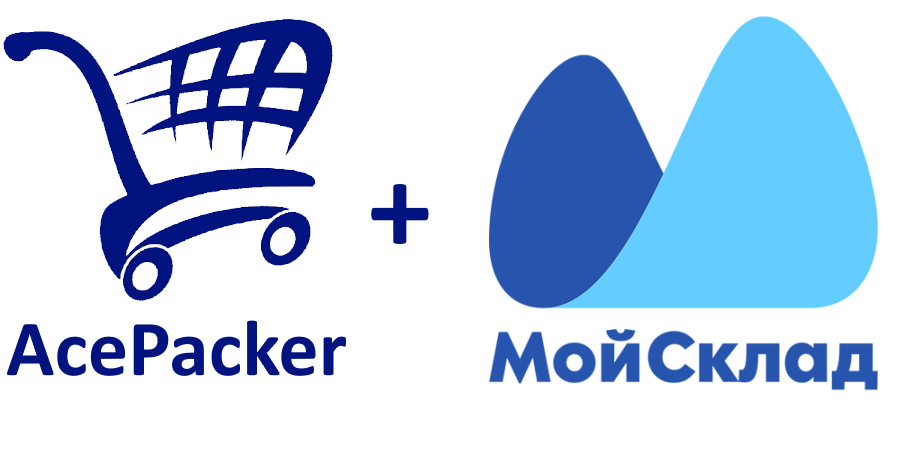
Все, что нужно для самостоятельного запуска есть на этой странице.
В этом подробном руководстве вы найдете углубленную информацию о настройке обмена данными между системами “AcePacker” и “МойСклад”.
Каждый из трех шагов этой инструкции разобран в деталях, чтобы обеспечить вам полное понимание и успешное освоение данного процесса.
Для удобства – весь процесс настройки Сборщика заказов AcePacker показан в этом видео:
А теперь подробнее:
1. Активация и настройка обмена AcePacker в МойСклад.
Авторизуйтесь в системе МойСклад и перейдите в раздел Приложения.
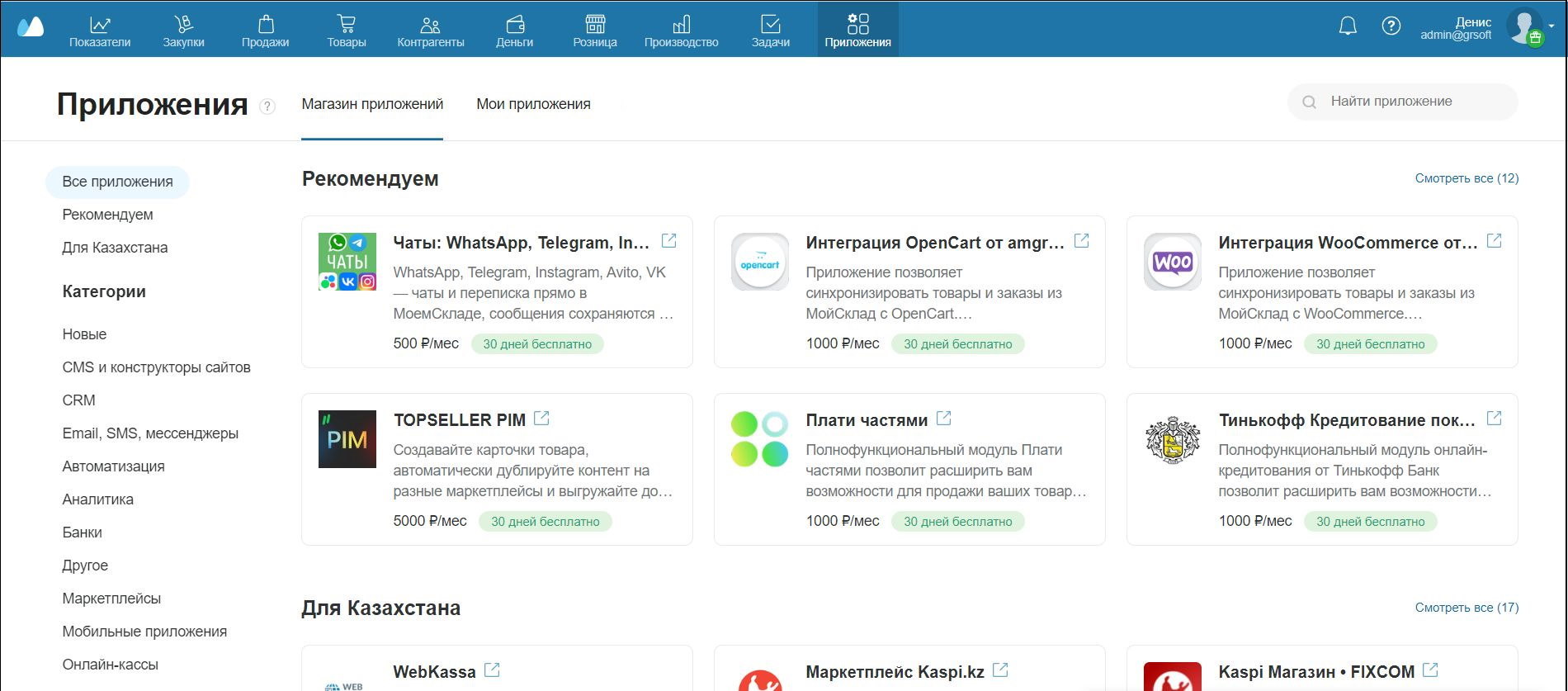
Найдите в магазине приложений «AcePacker – Сборщик заказов» и нажмите кнопку «Начать работу» | «Перейти в приложение»

В открывшемся приложении в разделе Настройки вам необходимо задать базовый сценарий для сборки, выбрать тип Входящего и Исходящего документа для приложения.
Входящий документ – это тип и статус документа в МойСклад, который будет отправлен на сборку. Это может быть Заказ покупателя или Отгрузка.
Например, если выбрать входящим документом Заказ покупателя в статусе «Подтвержден», то при установке статуса Подтвержден в МойСклад для Заказа покупателя этот заказ покупателя автоматически будет передан на сборку оператору склада.
Исходящий документ – это тип и статус документа в МойСклад, который будет автоматически создан после сборки в AcePacker. Это может быть Заказ покупателя или Отгрузка.
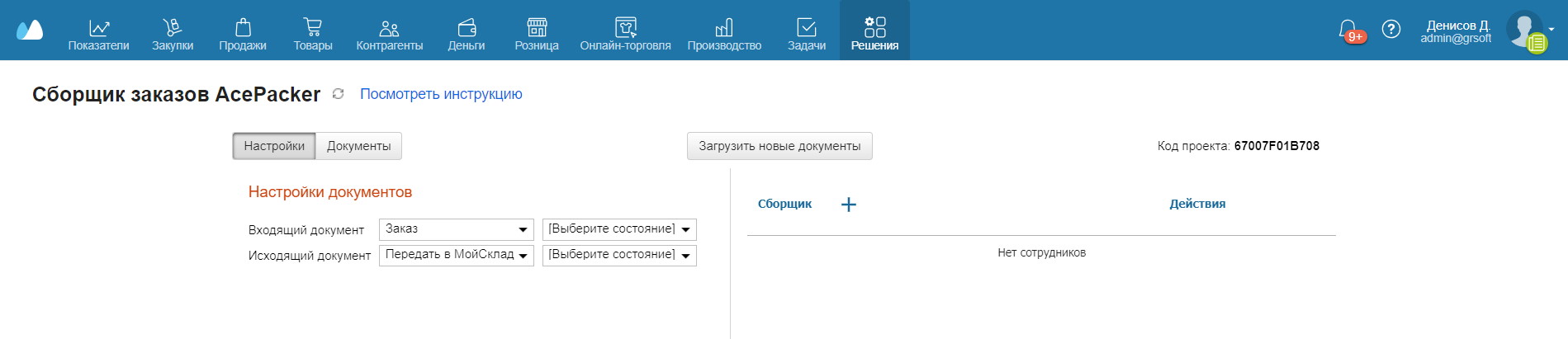
Если у вас несколько складов и для каждого склада вам нужна индивидуальная настройка – вы можете ее сделать, для этого нажмите кнопку Добавить настройку.
В новой настройке выберите склад и настройку Входящего и Исходящего для AcePacker документа. Во второй настройке на сборку отправится документ Отгрузка и со сборки вернется тоже документ Отгрузка.
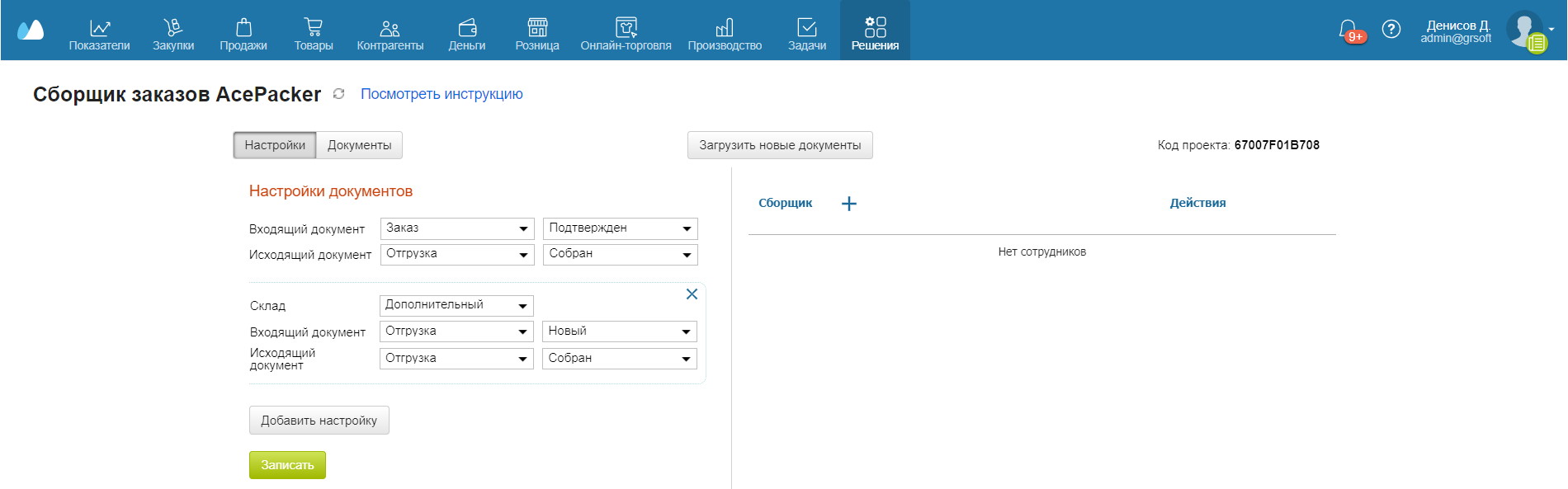
После внесения настроек нажмите на кнопку Записать.
Внимание! На сборку будут отправляться документы с установленным статусом уже После этой настройки, ранее отредактированные документы не попадут.
Далее в этом же окне вам необходимо создать аккаунт оператора склада (пользователя, который будет собирать на складе заказы). Для этого напротив поля «Сборщик» нажмите символ «+»
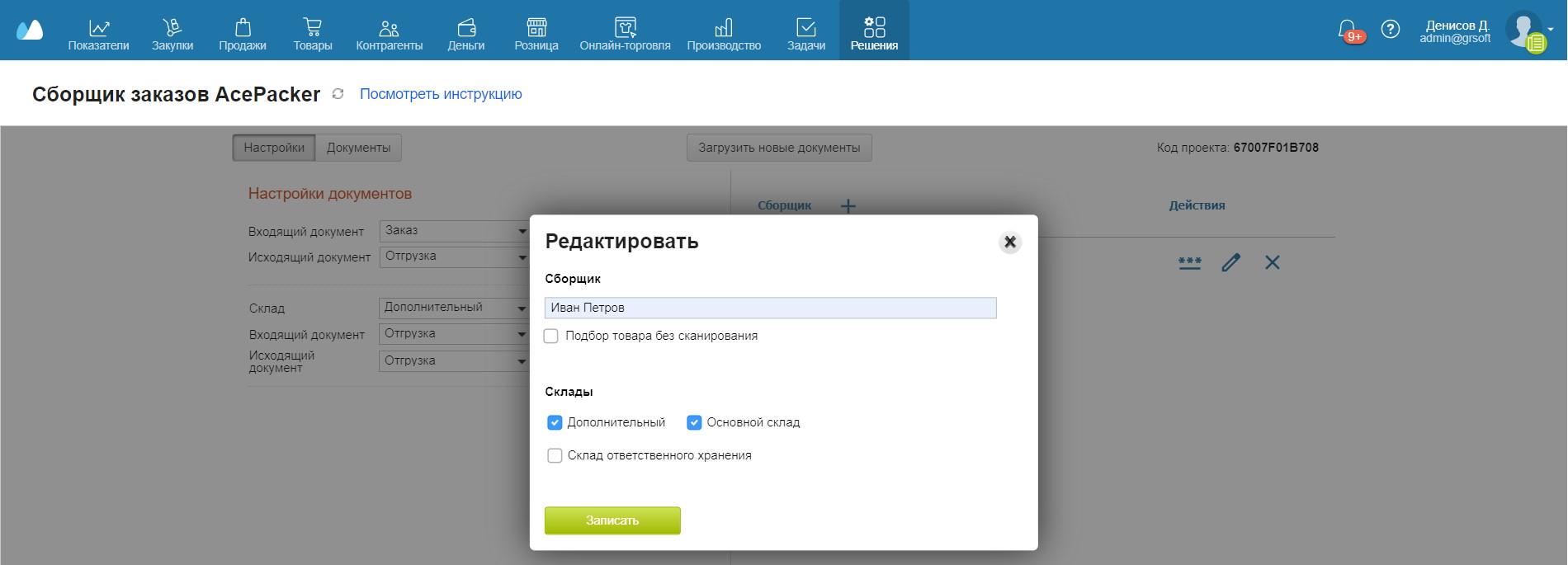
В открывшемся диалоговом окне введите Имя сборщика, укажите склады на которых работает Сборщик.
Для того, чтобы Сборщиков различать в процессе работы – имена желательно использовать разные.
Если вы выберите для сборщика настройку Подбор товара без сканирования – этот сборщик сможет вносить количество или вес собираемого товара вручную и методом сканирования штрих-кода.
Данная настройка не будет распространяться на товар, отмеченный в МойСклад как Маркируемый, в этом случае придется сканировать марку.
После внесения настроек нажмите кнопку «Записать» в диалоговом окне приложения. Так внесенные данные сохранятся в системе.
Назначьте В МойСклад для минимум одного документа целевой для сборки статус.
Поздравляем, первичная настройка завершена, теперь можно приступать к подключению мобильных устройств Сборщиков.
2. Подключение мобильных приложений пользователей.
В окне Настроек AcePacker – Сборщик заказов в МойСклад вы можете добавить нужное вам количество Сборщиков, в этом же окне вы можете видеть информацию о статусе и дате подключения.
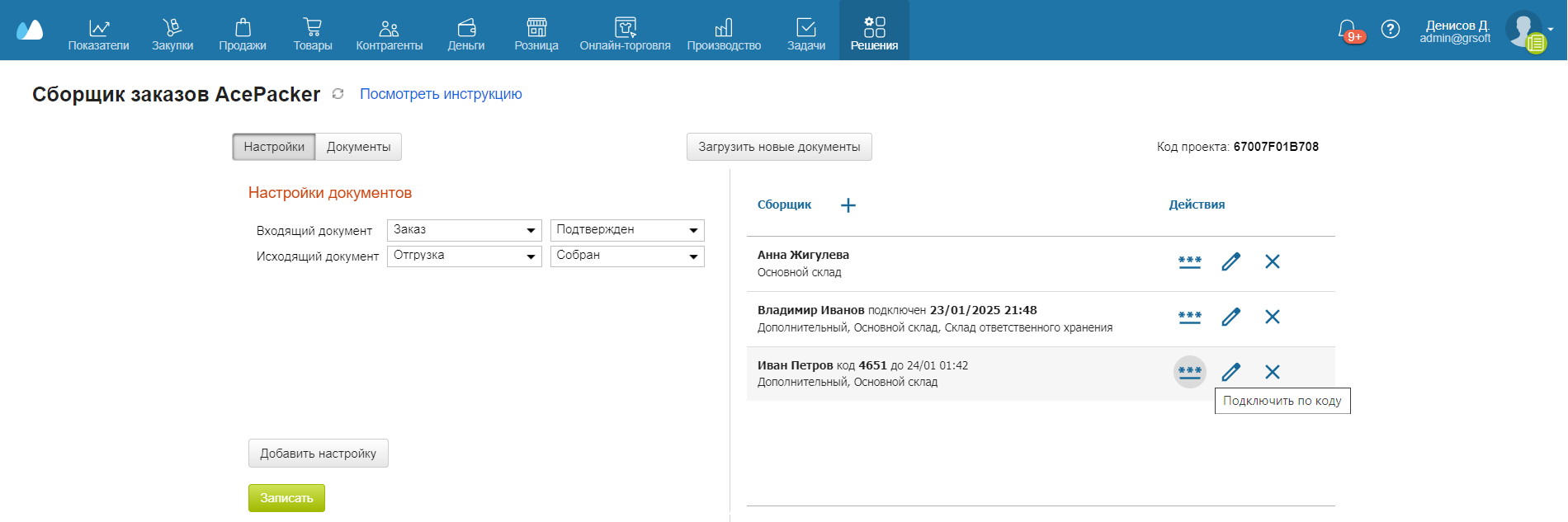
Для того, чтобы подключить нового сборщика к системе вам надо запросить код подключения, для этого напротив нужного сборщика нажмите кнопку «Подключить по коду» (три звездочки).
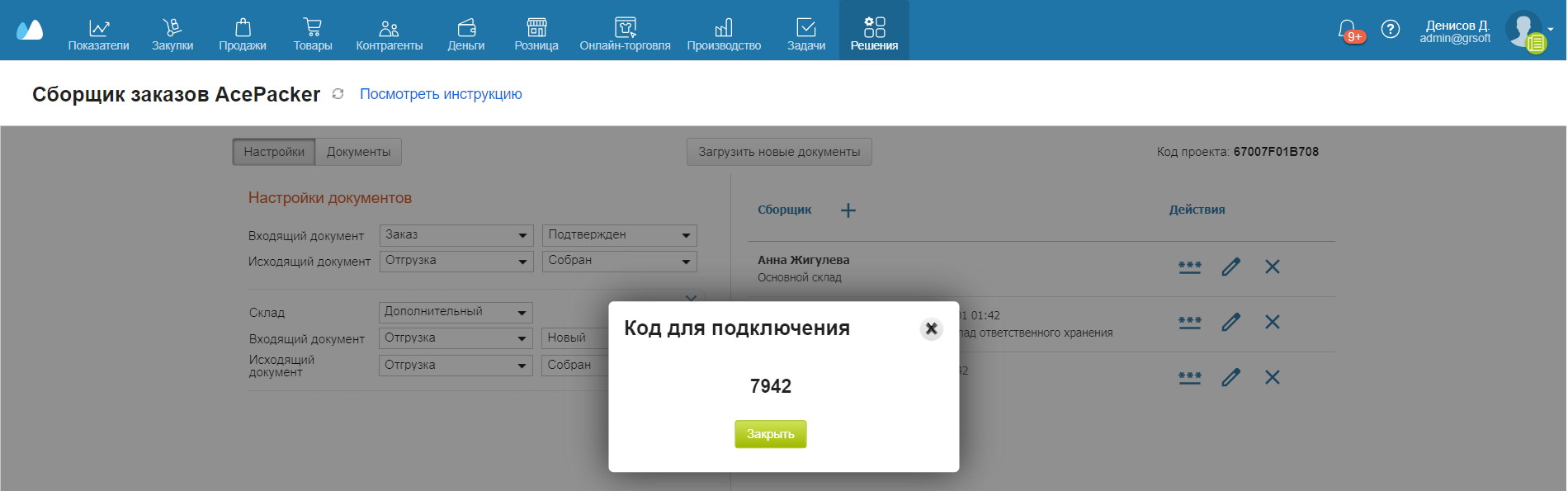
Система выдаст четырехзначный код, этот код будет действителен в ближайшие 24 часа, потом потребуется запросить новый код.
Следующим шагом скачайте из магазина мобильных приложений (App Store или Google Play) мобильное приложение AcePacker – Сборщик заказов
Вы можете установить приложение с помощью QR-ниже.
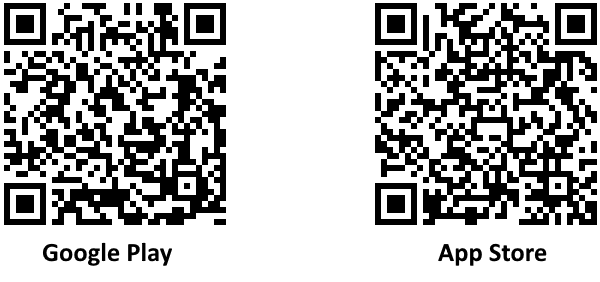
Или скачать APK файл для Android устройства с сайта разработчика.
Откройте установленное приложение и введите полученный ранее код для подключения
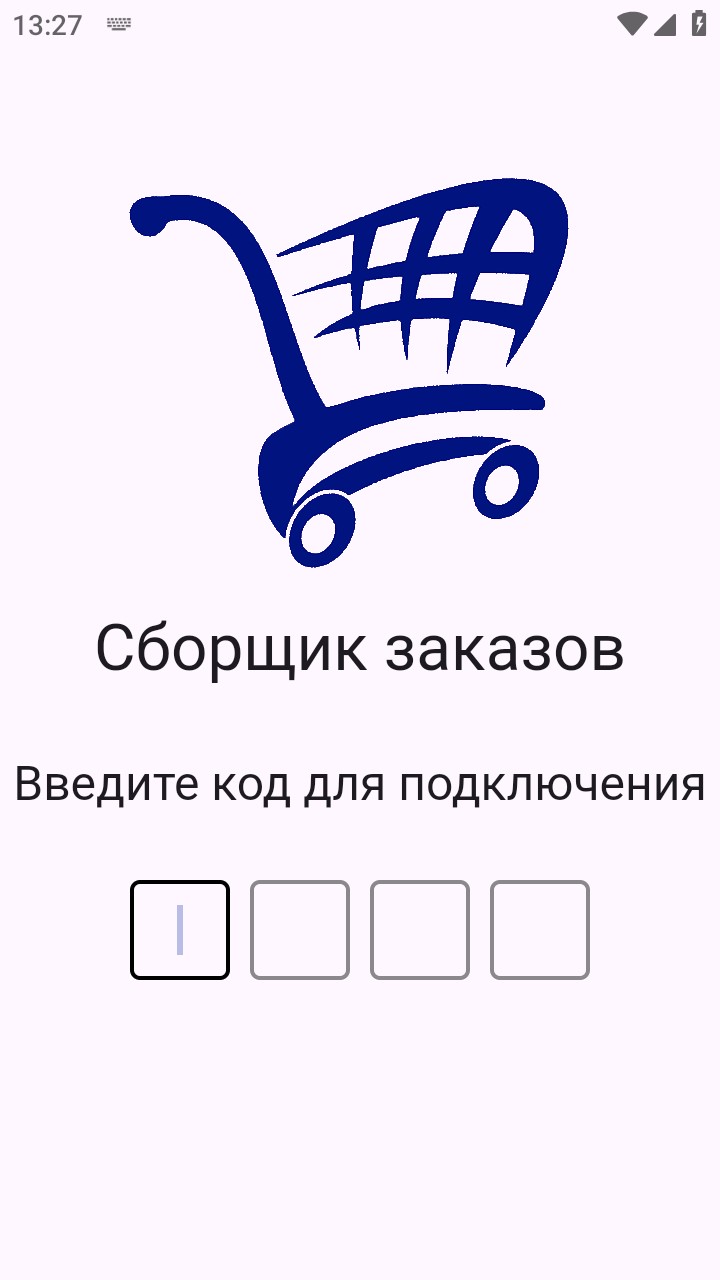
После ввода корректного кода приложение авторизуется в системе от имени созданного вами Сборщика и получит все доступные для сборки заказы из МойСклад.
Доступные для сборки заказы – это заказы покупателя для которых установлен статус, указанный вами ранее при настройке системы в поле «Входящий документ».
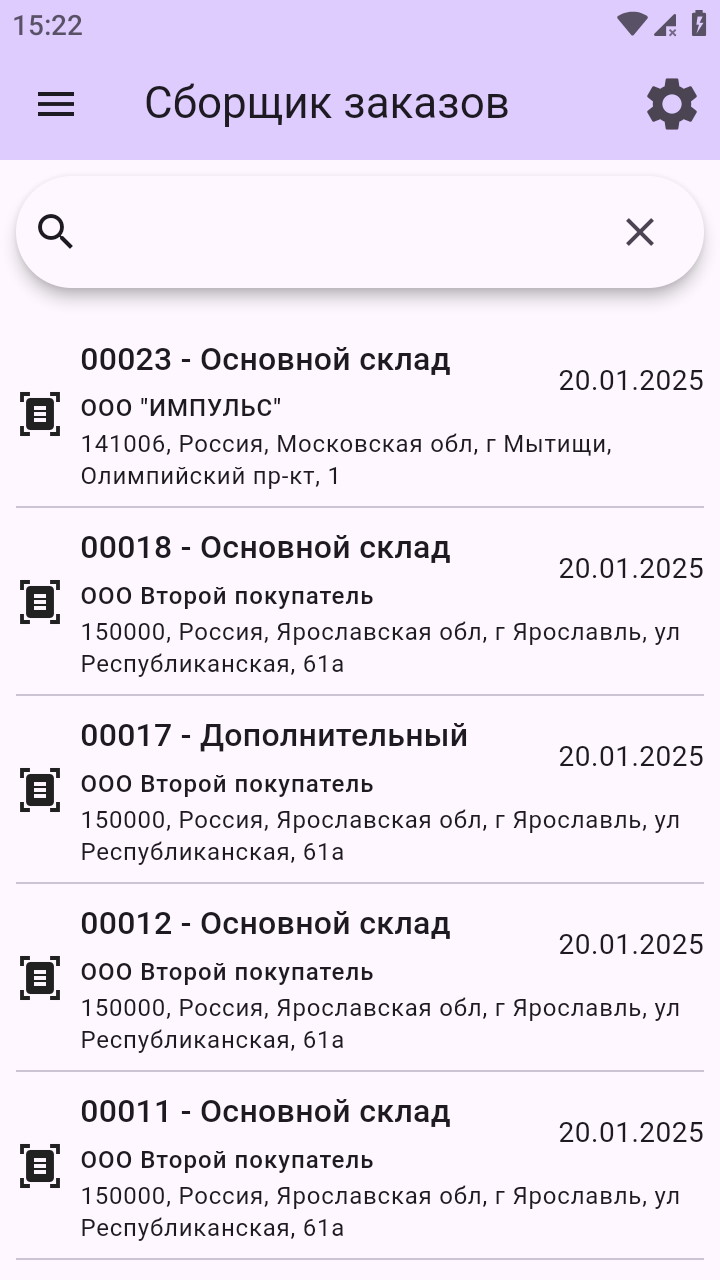
Список заказов будет доступен всем сборщикам, работающим на складе.
Если Сборщик начнет собирать заказ, он пропадет у остальных мобильных пользователей.
Нажмите на нужный заказ, в открывшемся окне будет указан номер заказа и склад, Состав и вес заказа, дата и время его отправки на сборку и время, которое заказ уже доступен для сборки.
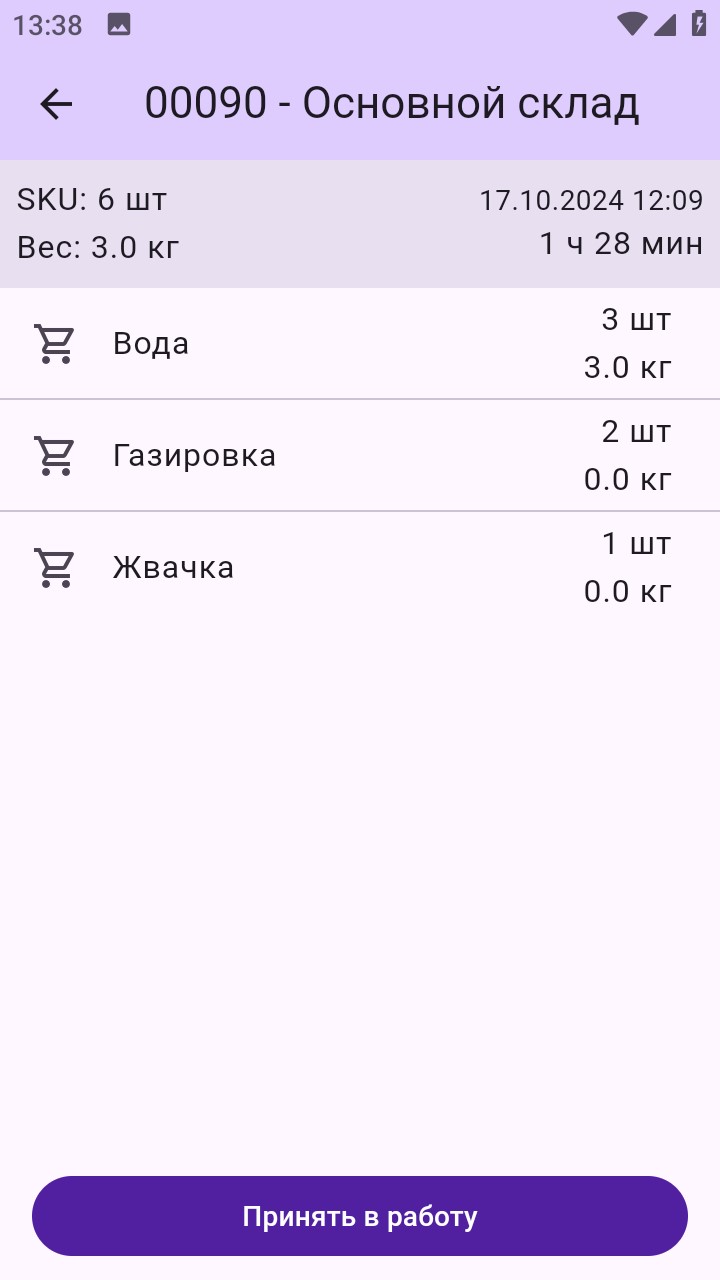
Если вы хотите собрать заказ – нажмите кнопку «Принять в работу». Если не хотите собирать этот заказ – вернитесь в список заказов.
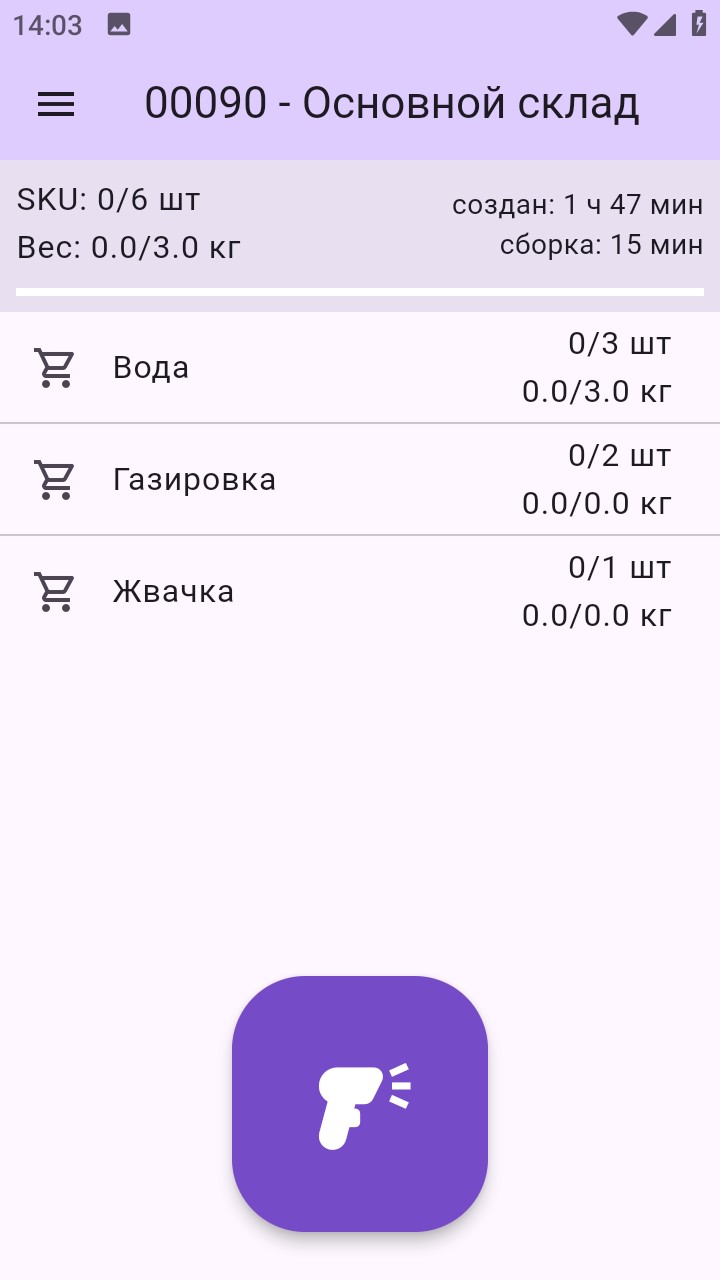
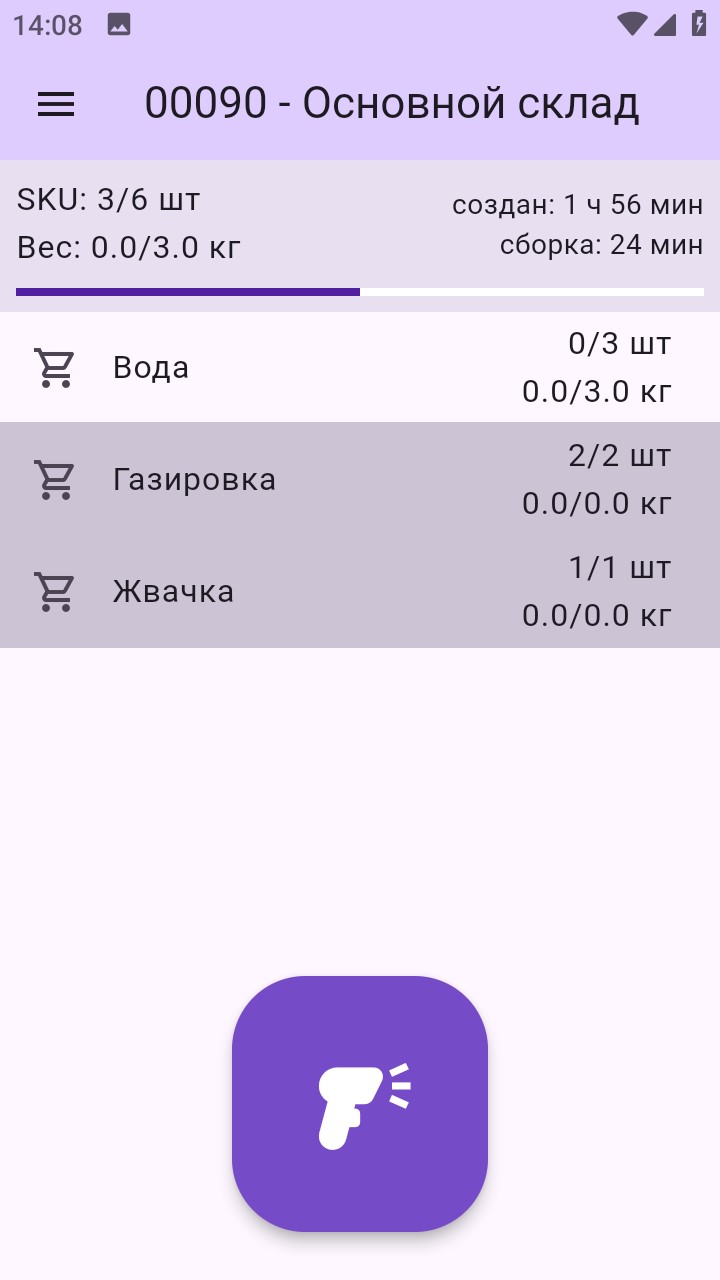
Для добавления товара к собираемому заказу нажмите на любой товар или на кнопку сканирования.
Если сборщику в настройке подключения разрешено подбирать товар без сканирования – после выбора товара откроется клавиатура, сборщику необходимо указать добавляемое количество.
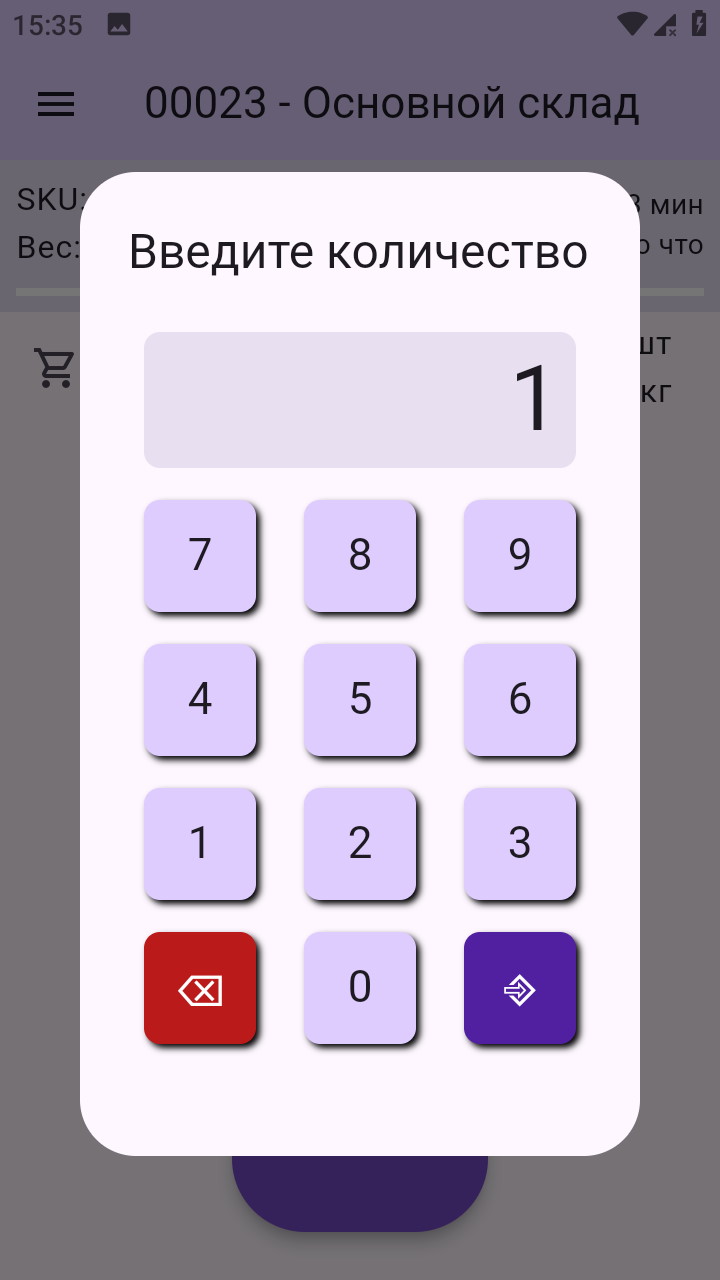
Если сборщику не разрешен ручной ввод – добавить товар можно только методом сканирования штрих-кода товара или QR кода маркировки.
При сканировании приложение выведет информацию о прочитанном товаре. Укажет количество для сборки, уже собранное и количество, которое добавляем при сканировании. Нажмите ОК для продолжения.
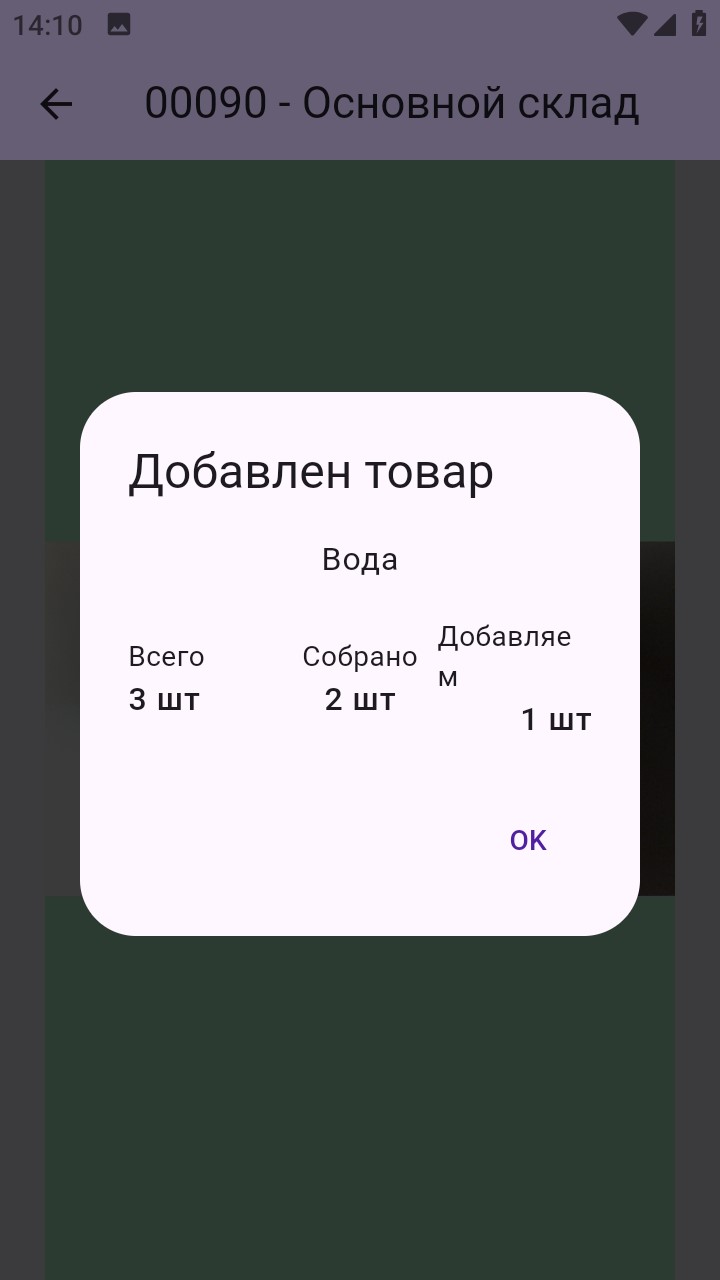
Когда заказ будет полностью собран – мобильное приложение переключится на основной экран, отметив заказ как обработанный.
При необходимости заказ можно просмотреть, но изменить уже нельзя.
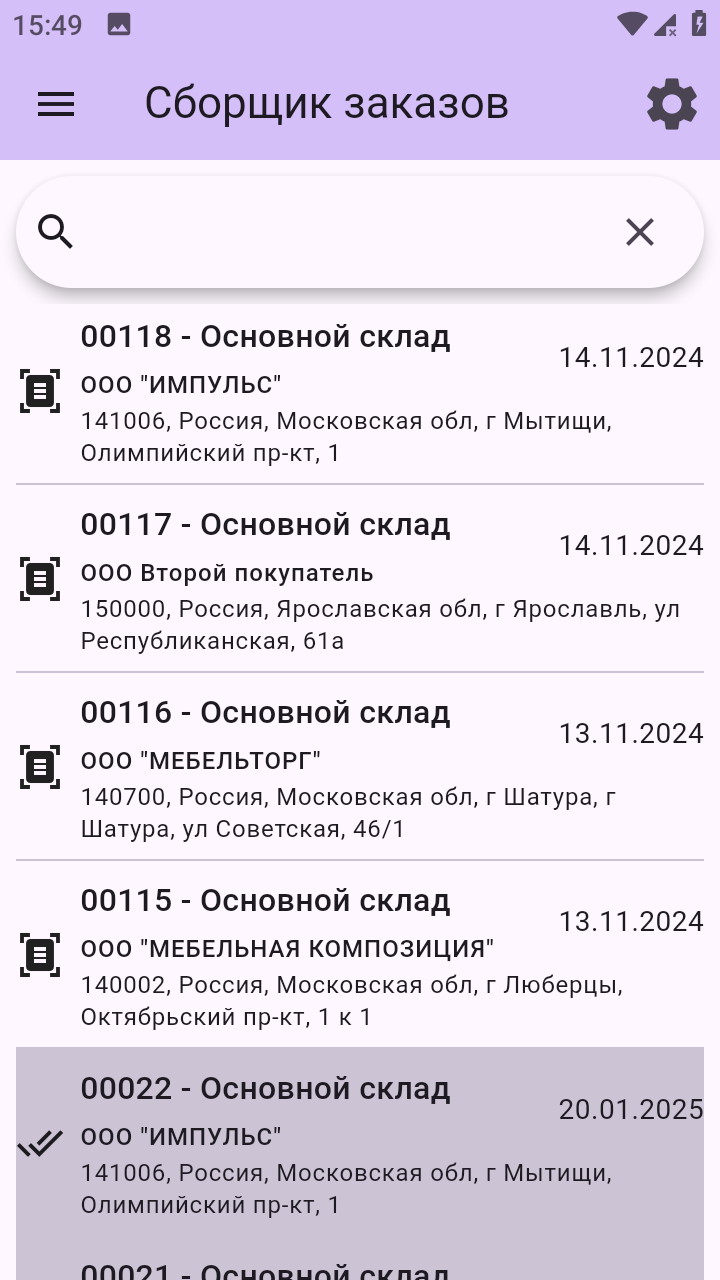
3. Контроль сборки заказов в МойСклад.
Все документы, отправленные на сборку, отображаются в разделе Документы приложения AcePacker – Сборщик заказов в МойСклад.

Система показывает статус каждого документа.
Если в данный момент идет сборка документа – система в режиме онлайн показывает прогресс.
По каждому собранному документу доступна статистика по времени сборки.
Если Заказ собран – в МойСклад автоматически создается документ в типе и статусе, указанном в настройке Исходящего документа. В списке документов AcePacker – Сборщик заказов отобразятся ссылки на связанные документы.
Если Сборщик откажется от сборки заказа в списке документов будет предложен выбор действий: Отправить на повторную сборку или создать реализацию на не полностью собранный заказ.

Поздравляем, вы настроили работу Сборщиков на складе.
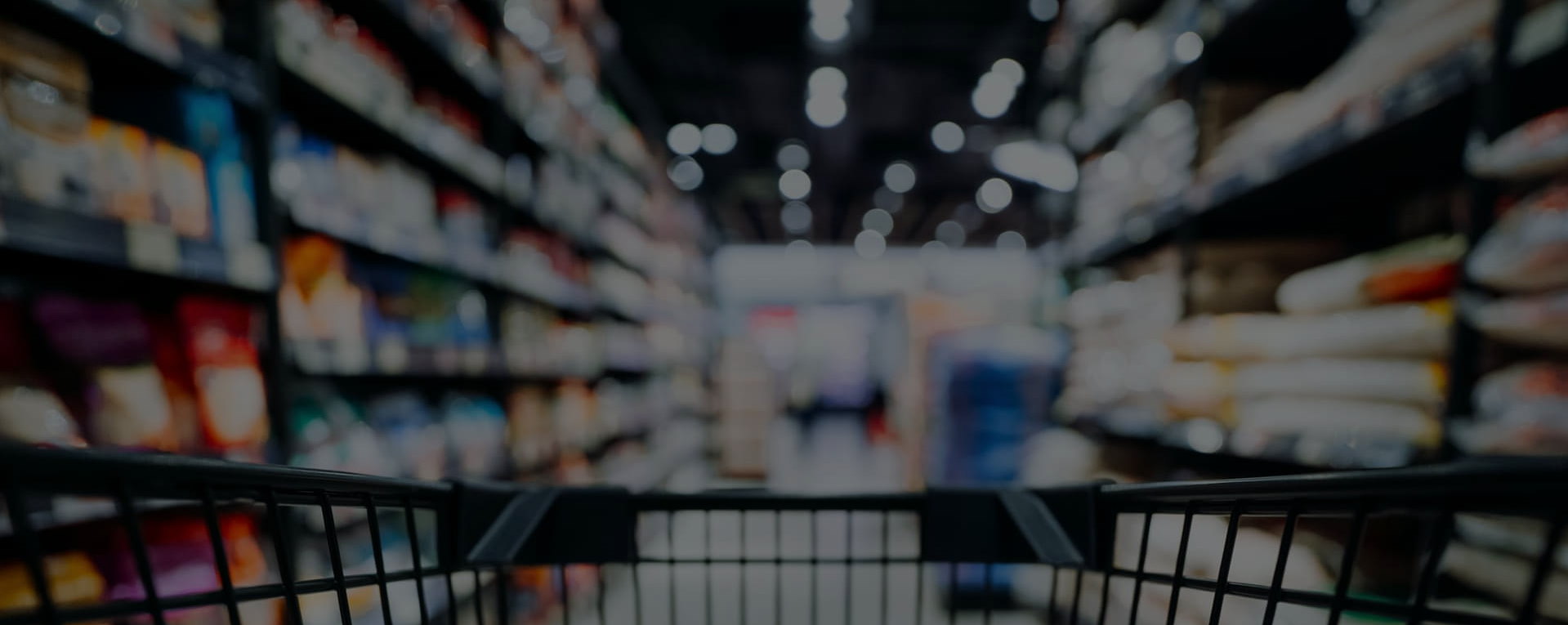
Остались вопросы?
Свяжитесь с нами для заказа презентации или если вам понадобилась помощь в настройке мобильной торговли
Напишите нам в чат на сайте или в мессенджер

Кстати, у нас есть блог!
В нем мы публикуем не только наши новости, но и актуальные статьи по автоматизации мобильных сотрудников
Перейти в блог →

Хотите обсудить технический вопрос?
Это можно сделать и по телефону, и в мессенджере, но правильно будет отправить развернутый вопрос на почту